WinRAR如何分卷压缩?WinRAR分卷压缩的步骤 |
您所在的位置:网站首页 › win10文件夹压缩怎么弄的快 › WinRAR如何分卷压缩?WinRAR分卷压缩的步骤 |
WinRAR如何分卷压缩?WinRAR分卷压缩的步骤
|
当前位置:系统之家 > 系统教程 > WinRAR如何分卷压缩?
WinRAR如何分卷压缩?WinRAR分卷压缩的步骤
时间:2023-05-11 09:56:32 作者:娜娜 来源:系统之家 1. 扫描二维码随时看资讯 2. 请使用手机浏览器访问: https://m.xitongzhijia.net/xtjc/20230511/289330.html 手机查看 评论 反馈  网盘下载
Win10中文正式版(精简优化)
网盘下载
Win10中文正式版(精简优化)
大小:4.67 GB类别:Windows 10系统 通常分卷压缩是在将大型的压缩文件保存到数个磁盘或是可移动磁盘时使用,以此来减小压缩报的体积,方便我们进行文件传输。那么如何使用WinRAR分卷压缩呢?我们来看看小编带来的WinRAR分卷压缩步骤吧。 具体操作如下: 1、我们先在电脑中找到自己想要压缩的文件,右键单击该文件,然后选择“添加到压缩文件”选项。 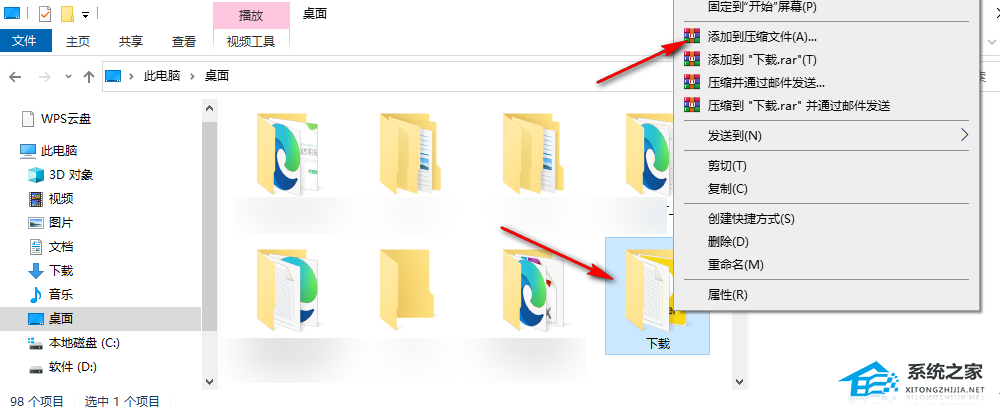
2、进入winrar的压缩文件名和参数设置页面之后,我们在该页面中首先输入压缩的文件名,然后设置好压缩文件格式以及压缩方式。 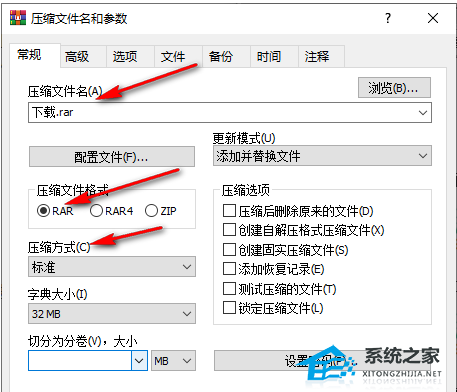
3、接着我们在页面中找打“切分为卷”选项,点击打开该选项就能进行分卷设置了。 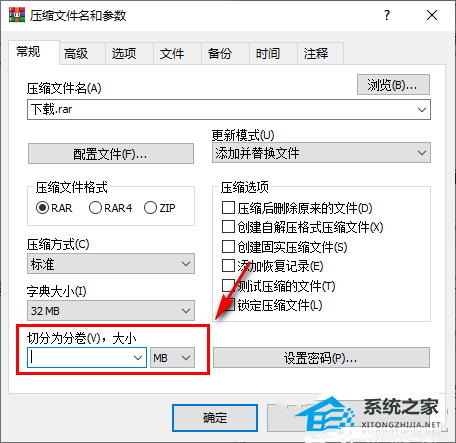
4、打开分卷选项之后,我们在下拉列表中根据文件的大小来选择分卷大小,也可以直接点击“自动检测”选项,设置完成之后直接点击“确定”选项开始分卷压缩即可。 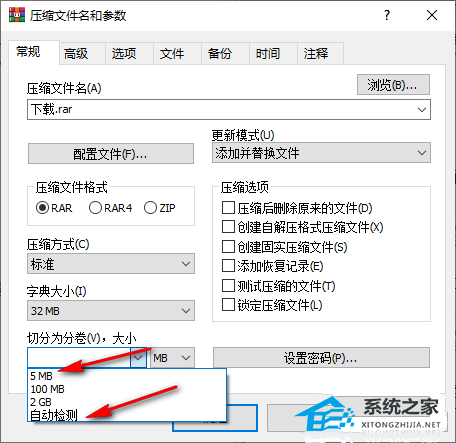
5、分卷压缩完成之后,我们在设置的保存文件夹中就能看到分卷压缩完成的压缩包了。 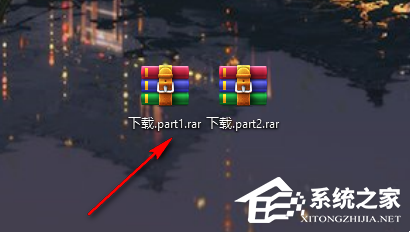
以上就是系统之家小编为你带来的关于“WinRAR如何分卷压缩?”的全部内容了,希望可以解决你的问题,感谢您的阅读,更多精彩内容请关注系统之家官网。 标签 WinRAR 分卷压缩Windows相机用不了怎么办?Windows相机用不了的解决方法 下一篇 > D盘怎么扩展空间?D盘内存不够大怎么扩大内存? 相关教程 winrar右键菜单没有了?winrar右键不显示解决... WinRAR怎么添加到右键菜单?WinRAR添加到右键... WinRAR密码忘了怎么解开?快速破解WinRAR密码... WinRAR怎么压缩文件到最小?RAR压缩怎么体积... WinRAR广告弹窗怎么关掉?WinRAR弹窗广告怎么... WinRAR鼠标右键菜单默认压缩格式为zip的设置... WinRAR怎么压缩文件到最小?WinRAR压缩文件到... WinRAR解压不了文件怎么办?WinRAR解压不了文... WinRAR文件损坏如何修复?WinRAR文件损坏如何... WinRAR如何将文件压缩到最小?WinRAR将文件压...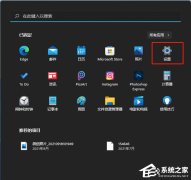
电脑输入法打字不显示选字框怎么办?(Win10/Win11适用) 
联想拯救者怎么进入bios界面?联想拯救者进入bios的方法 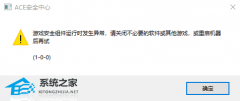
玩游戏提示游戏安全组件运行异常怎么办?ACE安全中心提示游戏安全组件运行异常 
戴尔游匣G15G模式怎么开?戴尔游匣G15G模式开启教程 发表评论共0条  没有更多评论了
没有更多评论了
评论就这些咯,让大家也知道你的独特见解 立即评论以上留言仅代表用户个人观点,不代表系统之家立场 |
【本文地址】
今日新闻 |
推荐新闻 |